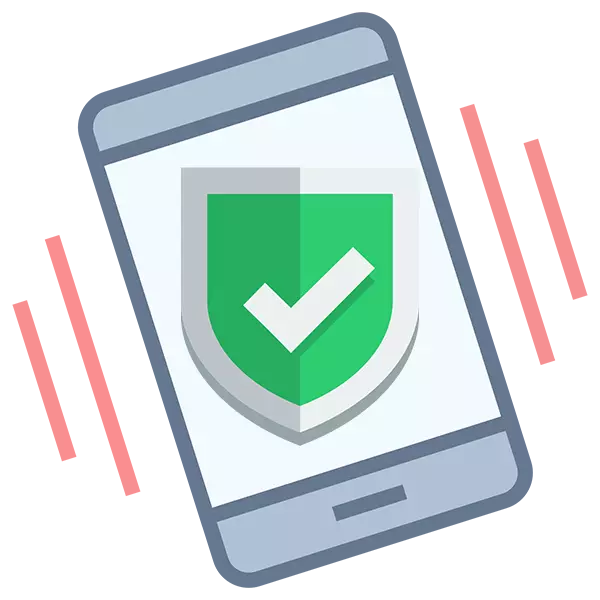
Android үйлдлийн системүүд, тусгай "аюулгүй горим" -д хязгаарлагдмал функцийг эхлүүлэх боломжтой бөгөөд гуравдагч этгээдийн програмыг салгах боломжийг олгодог. Энэ горимд ямар ч асуудал үүсгэж, засах нь илүү хялбар бөгөөд үүнийг засахад илүү хялбар байдаг, гэхдээ та "хэвийн" Android руу шилжих хэрэгтэй юу?
Аюулгүй, ердийн горимын хооронд шилжих
"Аюулгүй горимоос гарахаас өмнө та үүнийг хэрхэн оруулж болохыг шийдэх хэрэгтэй. Дараах оруулгын сонголтууд нь "Аюулгүй горим" -д нэвтрэх сонголтууд байдаг:- Цахилгаан товчийг дарж, тусгай цэсийг дарж, "Хүч чадлыг" идэвхгүйжүүлнэ үү "сонголтыг хэдэн удаа дарж, дарж байна. Эсвэл энэ сонголтыг чангалаад "Аюулгүй горим" руу очихын тулд системээс санал болгох хүртлээ үүнийг бүү зөвшөөр.
- Өмнөх сонголттой ижил төстэй болгохын тулд зөвхөн "Дахин ачаалах" -ын оронд л Энэ сонголтыг бүх төхөөрөмж дээр өдөөдөггүй;
- Утас / таблет нь системд ноцтой алдаа гарсан тохиолдолд энэ горимыг идэвхжүүлэх боломжтой.
"Аюулгүй горим" -д орох хаалга нь нарийн төвөгтэй байдлын өндөр түвшинд ялгардаггүй, гэхдээ энэ нь зарим бэрхшээлийг даван туулах боломжтой.
Арга 1: Батерей татах
Энэ сонголт нь зөвхөн батерейнд хурдан нэвтрэх боломжийг ашиглах боломжтой төхөөрөмж дээр байх ёстой гэдгийг ойлгох нь зүйтэй юм. Энэ нь батерейнд хялбар нэвтрэх боломжтой байсан ч үр дүнгийн 100% -ийг баталдаг.
Эдгээр алхамуудыг дагах:
- Төхөөрөмжийг унтраа.
- Төхөөрөмжөөс арын бүрхэвчийг устгана уу. Зарим загвар дээр, та хуванцар карт ашиглан тусгай түгжээг сэгсрэх шаардлагатай байж магадгүй юм.
- Батарейг сайтар сугалж ав. Хэрэв тэр амин чухал биш бол, бүр дордохгүй байхын тулд энэ аргыг орхих нь дээр.
- Хэсэг хугацааны дараа хүлээх (нэг минутаас багагүй), батерейгаа байрандаа суулгана уу.
- Тагийг нь хаа хий, төхөөрөмжийг асааж үзээрэй.
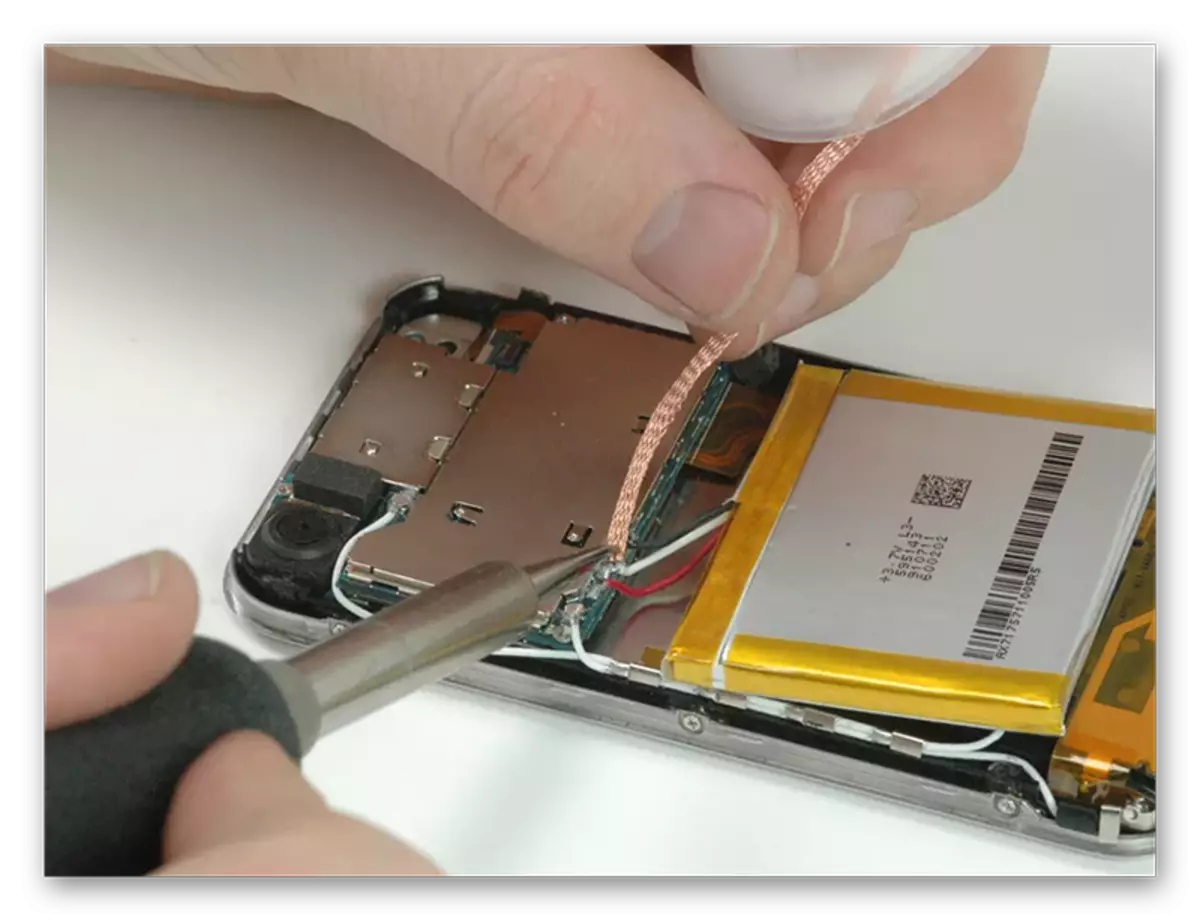
Арга 2: Тусгай дахин ачаалах горим
Энэ бол Android төхөөрөмж дээрх "аюулгүй горим" -аас найдвартай сонголтуудын нэг юм. Гэсэн хэдий ч энэ нь бүх төхөөрөмж дээр дэмжигддэггүй.Аргын заавар:
- Цахилгаан товчийг дарж төхөөрөмжийг дахин ачаална уу.
- Дараа нь төхөөрөмж өөрөө өөрийгөө дахин эхлүүлэх болно, эсвэл Pop-up цэсэнд тохирох зүйл дээр дарахад шаардлагатай болно.
- Одоо, үйлдлийн системийг бүрэн ачаалахыг хүлээхгүйгээр "HOME" HOME "HOME" товчийг дарна уу. Заримдаа үүний оронд энэ нь цахилгаан товчийг ашиглах боломжтой.
Төхөөрөмжийг ердийнхөөрөө ачаална. Гэсэн хэдий ч ачаалах үед энэ нь дүүжлэх ба / эсвэл хоёр удаа унтрааж болно.
Арга 3: Оруулах цэсээр гарах
Энд бүх зүйл "Аюулгүй горим" -ын стандарт хаалгуудтай төстэй байна:
- ТУСГАЙ ЦАГДААГИЙН ЦАГДААГҮЙ БОЛОМЖТОЙ БОЛОМЖТОЙ БОЛОМЖТОЙ.
- Эндээс "Хүрнийг идэвхгүй болгох" сонголтыг хадгалаарай.
- Хэсэг хугацааны дараа төхөөрөмж нь таныг хэвийн горимд ачаалахыг өдөөх болно, эсвэл унтрааж, дараа нь өөрөө ачаалах болно.
Арга 4: Үйлдвэрийн тохиргоонд дахин тохируулах
Энэ аргыг зөвхөн өөр юу ч хийхгүй бол яаралтай тусламжийг ашиглахыг зөвлөж байна. Үйлдвэрийн тохиргоонд дахин тохируулах үед бүх хэрэглэгчийн мэдээллийг төхөөрөмжөөс устгана. Хэрэв боломж байгаа бол бусад хувийн мэдээллийг бусад мэдээллийн хэрэгслээр өнхрүүлээрэй.
Дэлгэрэнгүй унших: Андройд хэрхэн үйлдвэрийн тохиргоог хэрхэн дахин тохируулах вэ
Таны харж байгаагаар Android төхөөрөмж дээр "аюулгүй горим" -аас гарахад хэцүү зүйл байхгүй. Гэсэн хэдий ч хэрэв төхөөрөмж нь өөрөө энэ горимд орж байгаа бол та үүнийг мартах хэрэггүй, дараа нь хамгийн их магадлалтай бөгөөд энэ нь хамгийн их магадлалтай бөгөөд энэ нь маш их магадлалтай бөгөөд энэ нь магадгүй "аюулгүй горим" -аас гарахаас өмнө үүнийг арилгах хэрэгтэй.
